作者名:Dolphin Browser
価格:無料
カテゴリ名:ライフスタイル
バージョン:2.1.1
作者サイトURL:http://www.dolphin-browser.com/
「Dolphin Browser Mini」は、軽快な動作が特徴のウェブブラウザです。
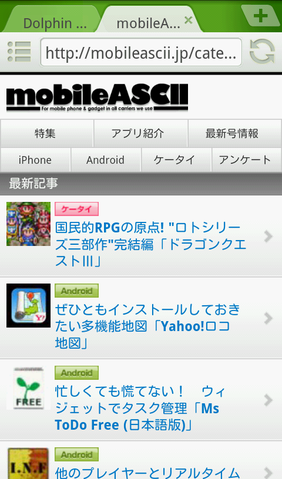 |
|---|
「Dolphin Browser Mini」は、「Dolphin Browser HD」の姉妹アプリともいえるブラウザです。タブブラウジングが可能だったり、ジェスチャー操作ができる点などは共通していますが、大きく異なるのはその軽快さです。
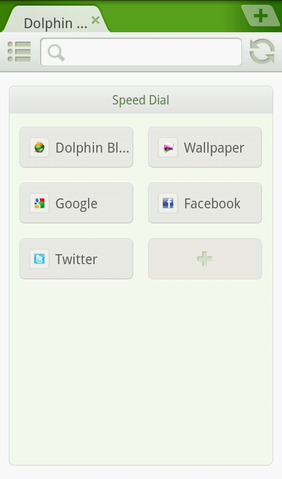 |
|---|
シンプルな画面デザインの「Dolphin Browser Mini」。これがメイン画面となる「Speed Dial」画面です。登録しているサイトにワンタップでアクセスできます。標準設定では画面のようなサイトが登録されていますが、もちろん削除したり追加するなど、編集は自在です。
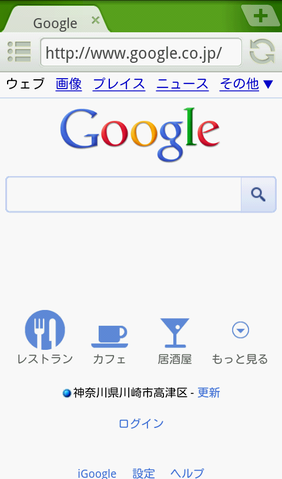 |
|---|
試しに「Speed Dial」の「Google」をタップして開きました。サックリとすぐにGoogleのトップページが表示されました。
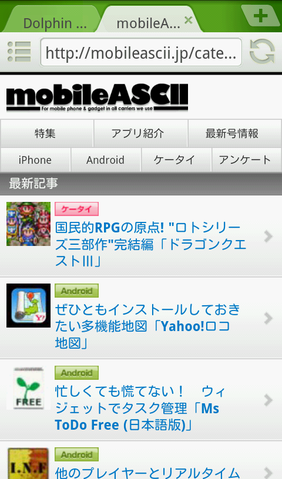 |
|---|
「Dolphin Browser Mini」の特徴のひとつが、タブブラウザであること。タブを追加するときには、画面右上の「+」をタップします。新規タブが追加されたら、URLを入力するかブックマークから選択して新しいサイトを開きます。
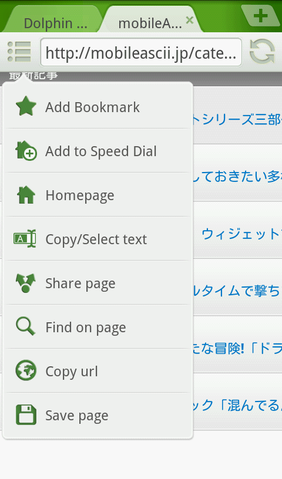 |
|---|
ページを開いているとき、URL欄の左のボタンをタップすると、メニューが開きます。このメニューから、そのページをSpeed Dialやブックマークに追加したり、ほかのアプリと共有するといった操作が可能です。
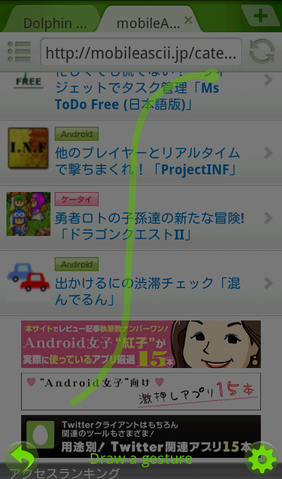 |
|---|
もうひとつの特徴、ジェスチャー操作です。ジェスチャー操作する場合には、画面左下に半透明表示されている「ジェスチャー」ボタン(指先型のアイコンです)をタップします。画面が半暗転しているときにジェスチャーを入力します。
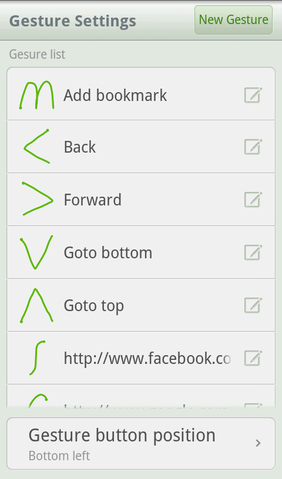 |
|---|
主なジェスチャーはこのような感じです。自分でジェスチャーを追加することも可能です。
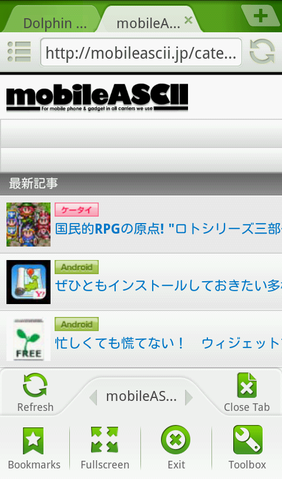 |
|---|
メニューボタンを押すと、このようなメニューが表示されます。ブックマークの表示やフルスクリーンモードへの切り替え、タブを閉じるなどなどの操作が可能です。
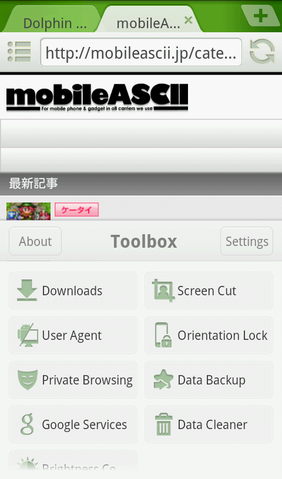 |
|---|
メニューの中の「Toolbox」からは、さまざまなツールを利用することができます。ファイルのダウンロードやユーザーエージェントの変更、データのバックアップといった各種操作が可能です。
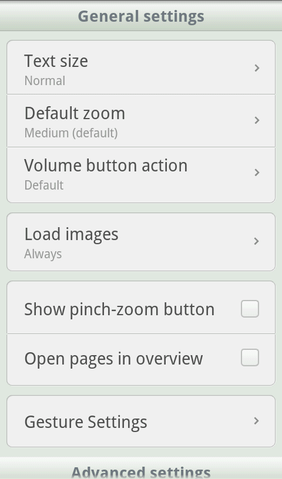 |
|---|
Toolboxの「Settings」をタップしてみました。ブラウズに関して各種設定が可能です。猛烈に細かいカスタマイズはできませんが、たとえばキャッシュをSDメモリーに保存したり、ボリュームボタンをスクロールに利用したりといった、"カユいところに手が届く"設定が可能です。ちょいちょいいじっていると、どんどん快適なブラウザに仕上がっていきます。
「Dolphin Browser Mini」の各種機能を紹介してきましたが、ここまで見ていただいて、お察しのとおり、メニューなどの表記がすべて英語になっています。その点を気にしないのであれば、レンダリングも高速ですし、タブの切り替えもパッパとできますし、とても快適なブラウザとして使えます。もちろんジェスチャー操作も便利です。軽くて速い、この「Dolphin Browser Mini」、ぜひ使ってみて下さい。
週刊アスキーの最新情報を購読しよう
本記事はアフィリエイトプログラムによる収益を得ている場合があります



